Microsoft Word 2010
14. STILI
14.3. Stila veidošana
Jaunu stilu var izveidot dialoglodziņā New Style:
- pārveidojot jau esošu stilu;
- pēc izveidotā parauga, t.i., formatējot rindkopu un pēc tam precizējot formatēšanas iestatījumus dialoglodziņā;
- veidojot pilnīgi jaunu stilu.
13.3.1. Jau esoša stila pārveidošana
Ar klikšķi uz dialoglodziņā Styles pogas ![]() (New Style) atver dialoglodziņu Create New Style from Formatting:
(New Style) atver dialoglodziņu Create New Style from Formatting:
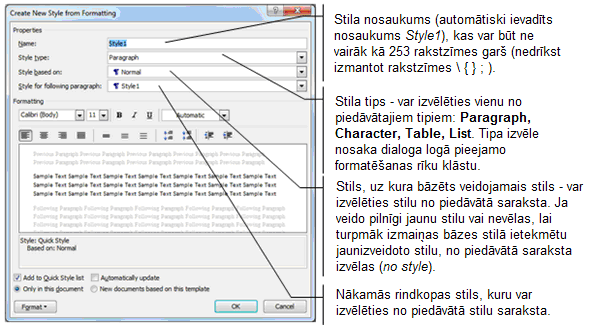
Izmantojot grupā Formatting piedāvātos formatēšanas rīkus, var mainīt izvēlēto bāzes stilu vai veidot pilnīgi jaunu stilu. Ja ar šiem rīkiem nepietiek, var piespiest pogu ![]() un piedāvātajā izvēlnē izvēlēties jaunajam stilam vajadzīgos formatēšanas iestatījumus, piemēram, rakstzīmju fontu (Font...), rindkopas formātu (Paragraph...), tabulāciju (Tabs...) u.c.:
un piedāvātajā izvēlnē izvēlēties jaunajam stilam vajadzīgos formatēšanas iestatījumus, piemēram, rakstzīmju fontu (Font...), rindkopas formātu (Paragraph...), tabulāciju (Tabs...) u.c.:
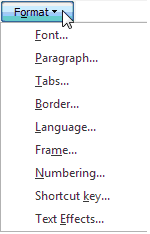
Izveidotā stila paraugs redzams dialoglodziņa apskates lodziņā, bet stila apraksts novietots zem parauga.
Ja iestatītās izmaiņas vēlas saglabāt ātro stilu kopā, atzīmē izvēles rūtiņu ![]() . Darbu pabeidz ar klikšķi uz pogas
. Darbu pabeidz ar klikšķi uz pogas ![]() .
.
13.3.2. Jauna stila veidošana pēc izveidotā parauga
Sagatavo formatētu tekstu un pēc tam iestata vajadzīgos formatēšanas parametrus dialoglodziņā Create New Style from Formatting.
Piemēram, jāizveido stils ķīmijas formulu apakšējo indeksu formatēšanai.
Uzraksta formulas fragmentu, piemēram H2. Atlasa apakšējā indeksa rakstzīmi un atver dialoglodziņu New Style, kur iestata vajadzīgos parametrus:
- stila nosaukums – Formula;
- stila tips – Character;
- stils, uz kura bāzēts veidojamais stils – Default Paragraph Font.
Ar pogu ![]() atver dialoglodziņu Font un pārbauda, vai ir iestatīts parametrs Subscript. Piespiežot pogu
atver dialoglodziņu Font un pārbauda, vai ir iestatīts parametrs Subscript. Piespiežot pogu ![]() un aizverot dialoglodziņu Create New Style from Formatting, stilu sarakstam ir pievienots izveidotais stils Formula, kuru turpmāk var izmantot ķīmijas formulu apakšējo indeksu formatēšanai, piemēram, H2SO4 + CaCO3.
un aizverot dialoglodziņu Create New Style from Formatting, stilu sarakstam ir pievienots izveidotais stils Formula, kuru turpmāk var izmantot ķīmijas formulu apakšējo indeksu formatēšanai, piemēram, H2SO4 + CaCO3.
13.3.3. Pilnīgi jauna stila veidošana
Pilnīgi jauna stila veidošana dialoglodziņā Create New Style from Formatting no jau esoša stila pārveidošanas var atšķirties galvenokārt ar izmaiņu apjomu un bāzes stila izvēli.